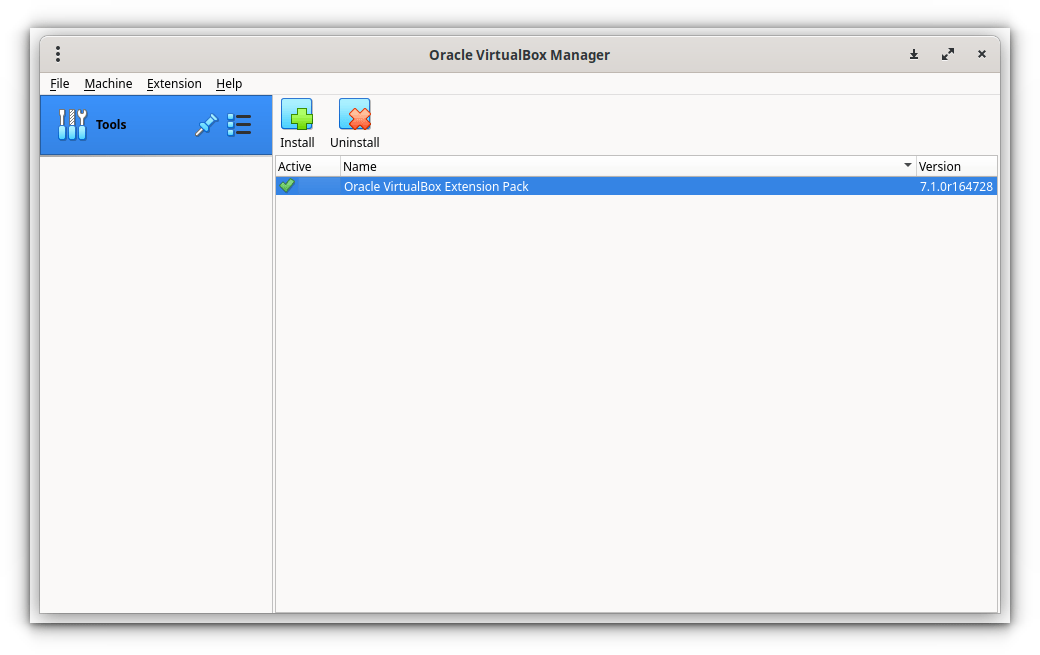Fedora Linux 41にOracle VirtualBox 7.1をインストールする方法
このガイドでは、Fedora LinuxにOracle VirtualBoxをインストールする方法について説明します。 Fedora 40以上を使用している場合でも、Fedora 41ベータ版を使用している場合でも、この包括的なチュートリアルでプロセスをご紹介します。
目次Fedora 40および古いバージョンにOracle VirtualBoxをインストールする
- システムの更新
-
必要な依存関係のインストール
- VirtualBox GPGキーのインポート
- VirtualBoxリポジトリの追加 VirtualBoxのインストール
- ユーザーを グループ
- に追加します
vboxusersシステムの再起動 - virtualboxの起動とエクスペリエンスモードの選択(基本または専門家)
- 拡張機能パックのインストール
にOracle VirtualBoxを手動でインストールします
- 結論
これらの手順は、Fedora 40以前のバージョン以前のバージョンです
- システムの更新:
- 開始する前に、システムを更新:
sudo dnf -y upgrade sudo reboot
ログイン後にコピーログイン後にコピー依存関係のインストール: - 必要なパッケージのインストール:
sudo dnf -y install @development-tools kernel-headers kernel-devel dkms elfutils-libelf-devel qt5-qtx11extras
ログイン後にコピーログイン後にコピーgpgキーをインポート: - virtualboxソフトウェアの信ity性を確認してください:
sudo rpm --import https://www.virtualbox.org/download/oracle_vbox_2016.asc
ログイン後にコピーvirtualboxリポジトリの追加: - アップデートのために公式リポジトリを追加:
sudo wget -P /etc/yum.repos.d/ https://download.virtualbox.org/virtualbox/rpm/fedora/virtualbox.repo
ログイン後にコピーインストールvirtualbox: - 最新バージョンをインストールします(必要に応じてバージョン番号を調整します):
sudo dnf install VirtualBox-7.1
ログイン後にコピーユーザーを - グループに追加:
ユーザーアクセスをvirtualboxに付与:
vboxuserssudo usermod -aG vboxusers $USER
ログイン後にコピー再起動: - 変更が有効になるためにシステムを再起動します:
sudo reboot
ログイン後にコピーvirtualboxを起動して[モード]を選択します: - virtualboxを開始します(アプリケーションメニューから、または端末で
を使用)。エクスペリエンスレベルに基づいて、基本モードとエキスパートモードから選択します。
virtualbox
インストール拡張機能パック: 追加機能のために拡張機能パックをダウンロードしてインストールしてください(USBサポートなど):
追加機能のために拡張機能パックをダウンロードしてインストールしてください(USBサポートなど): -
(ライセンス契約を受け入れます。)。
を使用してインストールを確認しますwget https://download.virtualbox.org/virtualbox/7.1.0/Oracle_VirtualBox_Extension_Pack-7.1.0.vbox-extpack sudo VBoxManage extpack install Oracle_VirtualBox_Extension_Pack-7.1.0.vbox-extpack
ログイン後にコピーsudo VBoxManage list extpacks
fedora 41ベータ
Fedora 41ベータの場合、リポジトリのインストールが失敗する可能性があります。 代わりに次の手順に従ってください:
前のセクションからの完全な手順1-3(システムの更新、依存関係のインストール、GPGキーをインポート)。
virtualbox rpm:ダウンロードrpmファイルをOracle VirtualBoxダウンロードページから直接ダウンロードします。 (アーキテクチャの正しいファイル名を使用することを忘れないでください。)例:
sudo dnf -y upgrade sudo reboot
インストールrpm:ダウンロードしたファイルをインストールします:
sudo dnf -y install @development-tools kernel-headers kernel-devel dkms elfutils-libelf-devel qt5-qtx11extras
グループにユーザーを追加し、再起動し、virtualboxを起動し、拡張機能をインストールします)。
vboxusers
このガイドは、さまざまなFedoraバージョンにVirtualBoxをインストールするための明確なステップバイステッププロセスを提供します。 必要に応じて、バージョン番号を最新のバージョンに置き換えることを忘れないでください。 仮想マシンをお楽しみください!
以上がFedora Linux 41にOracle VirtualBox 7.1をインストールする方法の詳細内容です。詳細については、PHP 中国語 Web サイトの他の関連記事を参照してください。

ホットAIツール

Undresser.AI Undress
リアルなヌード写真を作成する AI 搭載アプリ

AI Clothes Remover
写真から衣服を削除するオンライン AI ツール。

Undress AI Tool
脱衣画像を無料で

Clothoff.io
AI衣類リムーバー

Video Face Swap
完全無料の AI 顔交換ツールを使用して、あらゆるビデオの顔を簡単に交換できます。

人気の記事

ホットツール

メモ帳++7.3.1
使いやすく無料のコードエディター

SublimeText3 中国語版
中国語版、とても使いやすい

ゼンドスタジオ 13.0.1
強力な PHP 統合開発環境

ドリームウィーバー CS6
ビジュアル Web 開発ツール

SublimeText3 Mac版
神レベルのコード編集ソフト(SublimeText3)

ホットトピック
 7892
7892
 15
15
 1651
1651
 14
14
 1411
1411
 52
52
 1302
1302
 25
25
 1248
1248
 29
29
 Linuxは何に最適なものですか?
Apr 03, 2025 am 12:11 AM
Linuxは何に最適なものですか?
Apr 03, 2025 am 12:11 AM
Linuxは、サーバー管理、組み込みシステム、デスクトップ環境として最適です。 1)サーバー管理では、LinuxはWebサイト、データベース、アプリケーションをホストするために使用され、安定性と信頼性を提供します。 2)組み込みシステムでは、Linuxは柔軟性と安定性のため、スマートホームおよび自動車電子システムで広く使用されています。 3)デスクトップ環境では、Linuxは豊富なアプリケーションと効率的なパフォーマンスを提供します。
 Linuxの5つの基本コンポーネントは何ですか?
Apr 06, 2025 am 12:05 AM
Linuxの5つの基本コンポーネントは何ですか?
Apr 06, 2025 am 12:05 AM
Linuxの5つの基本コンポーネントは次のとおりです。1。カーネル、ハードウェアリソースの管理。 2。機能とサービスを提供するシステムライブラリ。 3.シェル、ユーザーがシステムと対話するインターフェイス。 4.ファイルシステム、データの保存と整理。 5。アプリケーション、システムリソースを使用して機能を実装します。
 基本的なLinux管理とは何ですか?
Apr 02, 2025 pm 02:09 PM
基本的なLinux管理とは何ですか?
Apr 02, 2025 pm 02:09 PM
Linuxシステム管理により、構成、監視、メンテナンスを通じて、システムの安定性、効率、セキュリティが保証されます。 1。TOPやSystemCtlなどのマスターシェルコマンド。 2. APTまたはYUMを使用して、ソフトウェアパッケージを管理します。 3.効率を向上させるための自動スクリプトを書きます。 4.許可問題などの一般的なデバッグエラー。 5.監視ツールを介してパフォーマンスを最適化します。
 Linuxの基本を学ぶ方法は?
Apr 10, 2025 am 09:32 AM
Linuxの基本を学ぶ方法は?
Apr 10, 2025 am 09:32 AM
基本的なLinux学習の方法は次のとおりです。1。ファイルシステムとコマンドラインインターフェイス、2。LS、CD、MKDIR、3。ファイルの作成と編集などのファイル操作を学習するマスター基本コマンド、4。
 Linuxの最も使用は何ですか?
Apr 09, 2025 am 12:02 AM
Linuxの最も使用は何ですか?
Apr 09, 2025 am 12:02 AM
Linuxは、サーバー、組み込みシステム、デスクトップ環境で広く使用されています。 1)サーバーフィールドでは、Linuxは、その安定性とセキュリティにより、Webサイト、データベース、アプリケーションをホストするための理想的な選択肢となっています。 2)埋め込みシステムでは、Linuxは高いカスタマイズと効率で人気があります。 3)デスクトップ環境では、Linuxはさまざまなユーザーのニーズを満たすために、さまざまなデスクトップ環境を提供します。
 Linuxデバイスとは何ですか?
Apr 05, 2025 am 12:04 AM
Linuxデバイスとは何ですか?
Apr 05, 2025 am 12:04 AM
Linuxデバイスは、サーバー、パーソナルコンピューター、スマートフォン、組み込みシステムなどのLinuxオペレーティングシステムを実行するハードウェアデバイスです。彼らはLinuxの力を利用して、Webサイトのホスティングやビッグデータ分析などのさまざまなタスクを実行します。
 Linuxの欠点は何ですか?
Apr 08, 2025 am 12:01 AM
Linuxの欠点は何ですか?
Apr 08, 2025 am 12:01 AM
Linuxの欠点には、ユーザーエクスペリエンス、ソフトウェア互換性、ハードウェアサポート、学習曲線が含まれます。 1.ユーザーエクスペリエンスは、WindowsやMacOほどフレンドリーではなく、コマンドラインインターフェイスに依存しています。 2。ソフトウェアの互換性は他のシステムほど良くなく、多くの商用ソフトウェアのネイティブバージョンがありません。 3.ハードウェアサポートはWindowsほど包括的ではなく、ドライバーは手動でコンパイルされる場合があります。 4.学習曲線は急で、コマンドラインの操作をマスターするには時間と忍耐が必要です。
 インターネットはLinuxで実行されますか?
Apr 14, 2025 am 12:03 AM
インターネットはLinuxで実行されますか?
Apr 14, 2025 am 12:03 AM
インターネットは単一のオペレーティングシステムに依存していませんが、Linuxはその上で重要な役割を果たしています。 Linuxは、サーバーやネットワークデバイスで広く使用されており、安定性、セキュリティ、スケーラビリティに人気があります。